كارت الشاشة او كارت الفيديو او كارت الجرافيك او كارت فيجا او بطاقة الرسوميات كل هذه المسميات تعبر عن وحدة صغيرة توجد في الحاسوب و هى وحدة مسؤلة عن التعامل مع الصور و الرسوميات و الفيديو و العمل على تكوين و استحداث الصور ثم إظهارها على شاشة الحاسوب , فهى بذلك مسؤولة عن كل ما يمكن مشاهدته على شاشة الحاسوب , تستخدم اغلب شركات انتاج الحواسيب كروت الشاشة ما عدا شركة (IBM ) فهى تستخدم وحدة أخرى تسمى (Commodore Amiga ) , و قد بدأ اختراع كروت الشاشة منذ عام 1960 و قد كانت ذاكرتها لا تتعدى 4 كيلو بايت ولا تستعمل الا لونًا واحدًا و تنقسم انواع الكروت الى : –
• كارت مدمج و يكون هذا الكارت مرتبطًا بال(Mother Board ) .
• كارت منفصل عن (Mother Board ) او كارت خارجي
اذا كان استخدامك للحاسوب في التصفح و الافلام فإن الكارت المتصل بال(Mother Board ) هوالانسب , حيث ان هذا النوع من الاستخدام لا يحتاج الى معالجة عالية , كما يمكن استخدام كروت من الفئات الضعيفة , اما اذا كان الاستخدام للألعاب و بخاصة القوية و ذات الاعدادات العالية او اذا كنت من اصحاب اعمال التصميم و تستخدم برامج كالفوتوشوب و الادوبي فإن الكروت الانسب هى (Quadro , tesla , Firepro)
كيف تعرف مواصفات كارت الشاشة وتفاصيله في حاسوبك ؟
يعتبر برنامج TechPowerUp GPU-Z من افضل البرامج التي يمكن إستخدامها للتعرف على مواصفات كارت الشاشة مثل ال( Core clock ) او ال( memory speed ) او( Stream processor ) الخاصة بال ( GPU ) , كما يتميز البرنامج بقدرته على تعريفنا الى ما تشير الارقام بمجرد الذهاب اليها بالماوس .
• قم بالنقرعلى الرابط http://www.techpowerup.com/downloads/2524/techpowerup-gpu-z-v0-8-5/ للذهاب الى الصفحة للقيام بتحميل البرنامج و في هذه الصفحة قم بالنقر على تحميل الآن (Download Now ) .
• بعد النقر على تحميل الآن سيتم فتح صفحة جديدة اختر منها الدولة الاقرب للقيام بتحميل البرنامج عن طريق النقر على العلم الخاص بها و بعدها سيبدأ تحميل البرنامج .
• عندما ينتهي تحميل البرنامج قم بفتحه و تثبيته على الحاسوب و ستظهر لك ثلاث اختيارات : –
أ- الاول نعم (YES ) وهوللموافقة على تثبيت البرنامج على الحاسوب .
ب- الاختيار الثاني لا (NO ) وهو يعني استخدام البرنامج دون تثبيت و هنا ستحتاج كلما اردت التعرف على مواصفات كارت الشاشة الى تشغيل البرنامج في كل مرة , كما لن تظهر تلك الشاشة الخاصة بالاختيارات مرة اخرى
ت- الخيار الثالث ليس الآن (Not Now ) ويعني تشغيل البرنامج دون تثبيت هذه المرة و عند تشغيل البرنامج مرة أخرى ستظهر لك شاشة الخيارات مرة اخرى .
• قم بالنقر على الخيار الذي تريد و ليكن الخيار نعم (Yes ) ثم النقر على التالي (Next ) ثم تثبيت (Install ) .
• انتظر بعض الوقت حتى ينتهي تثبيت البرنامج و عند الانتهاء من عملية التثبيت ستظهر كلمة (completed ) قم بالنقر على اغلاق (close ) .
• عند النقر على اغلاق قد تغلق الشاشة لبضع ثواني ثم بعدها تظهر لك على الشاشة كل البيانات عن كارت الشاشة الخاص بحاسوبك .
• للتعرف على تفاصيل اي قيمة من القيم الظاهرة على الشاشة فقط قم بالوقوف عليها بالفارة دون ان تقوم بالنقر و هنا ستظهر رسالة تقوم بتفسير الرقم او القيمة الظاهرة .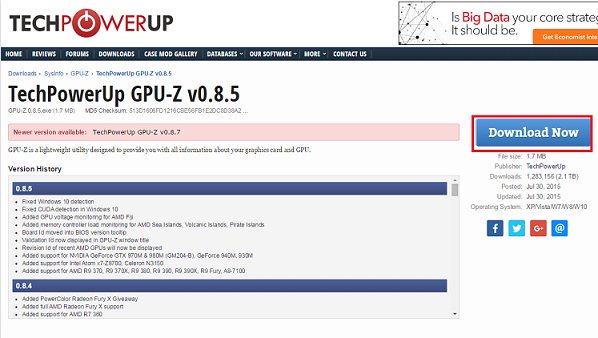
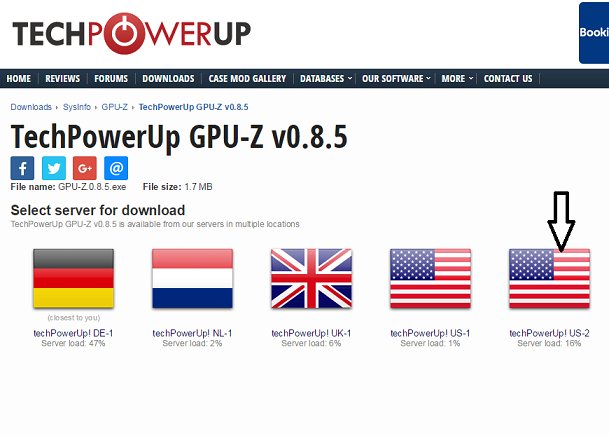
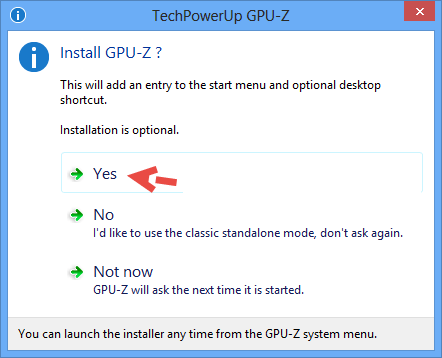
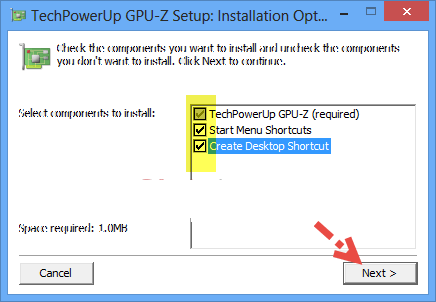
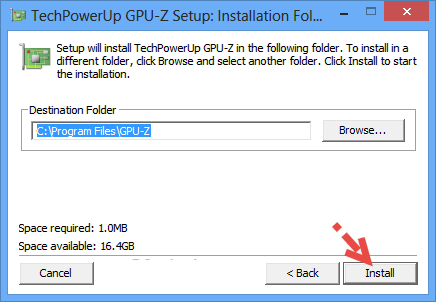
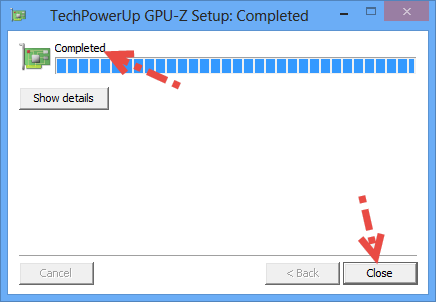
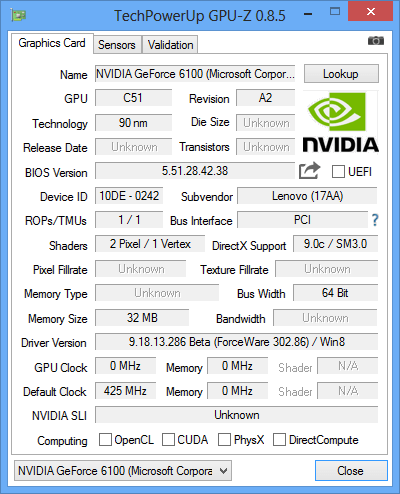
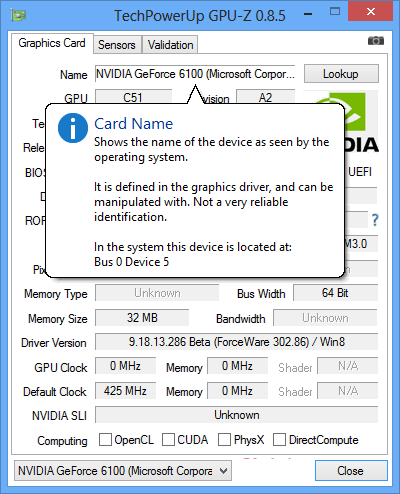

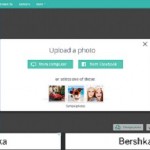


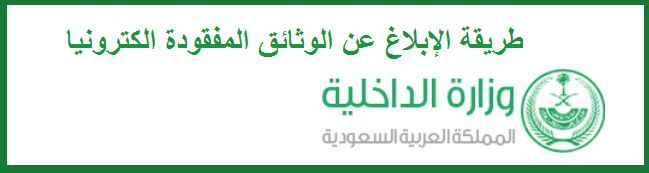
أكتب تعليقك ورأيك